excel高级技巧部分公式使用
- 格式:ppt
- 大小:2.15 MB
- 文档页数:82

Excel公式技巧使用SUMIF和COUNTIF进行条件求和和计数Excel是一款功能强大的电子表格软件,广泛应用于各个领域。
在处理数据时,我们经常需要根据特定条件对数据进行求和或计数。
而SUMIF和COUNTIF函数恰好能够解决这样的需求。
本文将介绍如何使用SUMIF和COUNTIF函数来实现条件求和和计数的操作。
1. SUMIF函数的使用SUMIF函数的作用是根据指定的条件对指定范围内的数值进行求和。
其基本语法如下:SUMIF(范围, 条件, 求和范围)其中,范围表示要检查的数据范围,条件表示筛选数据的条件,求和范围表示要求和的数据范围。
举个例子,假设我们有一个销售数据表格,包含了产品名称、销售额和销售区域等信息。
现在我们要计算销售区域为“北区”的销售总额,可以使用SUMIF函数来完成。
首先,在一个单元格中输入以下公式:=SUMIF(B2:B10, "北区", C2:C10)其中,B2:B10是销售区域的范围,"北区"是要筛选的条件,C2:C10是销售额的范围。
按下回车键后,Excel会自动计算出销售区域为“北区”的销售总额。
2. COUNTIF函数的使用COUNTIF函数的作用是根据指定的条件对指定范围内的数据进行计数。
其基本语法如下:COUNTIF(范围, 条件)其中,范围表示要检查的数据范围,条件表示筛选数据的条件。
继续以上述销售数据表格为例,如果我们要计算销售区域为“北区”的产品数量,可以使用COUNTIF函数来实现。
在一个单元格中输入以下公式:=COUNTIF(B2:B10, "北区")其中,B2:B10是销售区域的范围,"北区"是要筛选的条件。
按下回车键后,Excel会自动计算出销售区域为“北区”的产品数量。
3. SUMIF和COUNTIF函数的扩展应用除了简单的条件求和和计数外,SUMIF和COUNTIF函数还可以结合其他函数进行更复杂的数据分析。
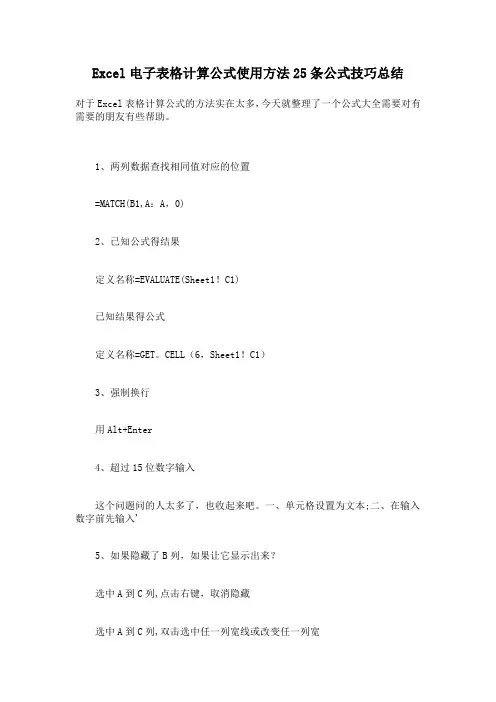
Excel电子表格计算公式使用方法25条公式技巧总结对于Excel表格计算公式的方法实在太多,今天就整理了一个公式大全需要对有需要的朋友有些帮助。
1、两列数据查找相同值对应的位置=MATCH(B1,A:A,0)2、已知公式得结果定义名称=EVALUATE(Sheet1!C1)已知结果得公式定义名称=GET。
CELL(6,Sheet1!C1)3、强制换行用Alt+Enter4、超过15位数字输入这个问题问的人太多了,也收起来吧。
一、单元格设置为文本;二、在输入数字前先输入'5、如果隐藏了B列,如果让它显示出来?选中A到C列,点击右键,取消隐藏选中A到C列,双击选中任一列宽线或改变任一列宽将鼠标移到到AC列之间,等鼠标变为双竖线时拖动之。
6、EXCEL中行列互换复制,选择性粘贴,选中转置,确定即可7、Excel是怎么加密的(1)、保存时可以的另存为>〉右上角的”工具”>〉常规>>设置(2)、工具〉〉选项〉>安全性8、关于COUNTIFCOUNTIF函数只能有一个条件,如大于90,为=COUNTIF(A1:A10,”>=90”)介于80与90之间需用减,为 =COUNTIF(A1:A10,”>80")-COUNTIF(A1:A10,"〉90")9、根据身份证号提取出生日期(1)、=IF(LEN(A1)=18,DATE(MID(A1,7,4),MID(A1,11,2),MID(A1,13,2)),IF (LEN(A1)=15,DATE(MID(A1,7,2),MID(A1,9,2),MID(A1,11,2)),"错误身份证号”))(2)、=TEXT(MID(A2,7,6+(LEN(A2)=18)*2),”#—00—00")*110、想在SHEET2中完全引用SHEET1输入的数据工作组,按住Shift或Ctrl键,同时选定Sheet1、Sheet211、一列中不输入重复数字[数据]--[有效性]--[自定义]-—[公式]输入=COUNTIF(A:A,A1)=1如果要查找重复输入的数字条件格式》公式》=COUNTIF(A:A,A5)〉1》格式选红色12、直接打开一个电子表格文件的时候打不开“文件夹选项”-“文件类型”中找到。

Excel高级技巧使用SUMIFSCOUNTIFS和AVERAGEIFS函数进行多条件计算和统计Excel高级技巧使用SUMIFS、COUNTIFS和AVERAGEIFS函数进行多条件计算和统计Microsoft Excel是一款广泛应用于数据分析和处理的电子表格软件。
在日常的工作和学习中,我们经常需要根据多个条件进行数据的计算和统计。
SUMIFS、COUNTIFS和AVERAGEIFS函数则成为Excel中高级技巧之一,可以方便地实现多条件的计算和统计。
一、SUMIFS函数SUMIFS函数用于根据多个条件进行求和计算。
其语法为:SUMIFS(sum_range, criteria_range1, criteria1, [criteria_range2,criteria2], ...)其中,sum_range指定需要进行求和的数值范围,criteria_range1、criteria1等参数依次表示第一个条件的范围和条件,可依次增加多个条件。
下面通过一个实例来说明SUMIFS函数的使用。
假设我们有一个销售数据表格,其中包含产品名称、销售额和销售地区等字段。
我们需要计算某个特定产品在指定地区的销售总额。
可以使用SUMIFS函数实现这一计算:例如,我们要计算产品A在地区A的销售总额,可以使用以下公式:=SUMIFS(B2:B10, A2:A10, "产品A", C2:C10, "地区A")这个公式的意思是:在销售额(B2:B10)这个范围内,筛选出产品名称(A2:A10)中为“产品A”且销售地区(C2:C10)为“地区A”的数据,然后对这些数据进行求和。
二、COUNTIFS函数COUNTIFS函数用于根据多个条件进行计数统计。
其语法与SUMIFS函数相似,只是返回的结果变为计数值。
下面通过一个实例来说明COUNTIFS函数的使用。
假设我们有一个学生成绩表格,其中包含学生姓名、科目和成绩等字段。
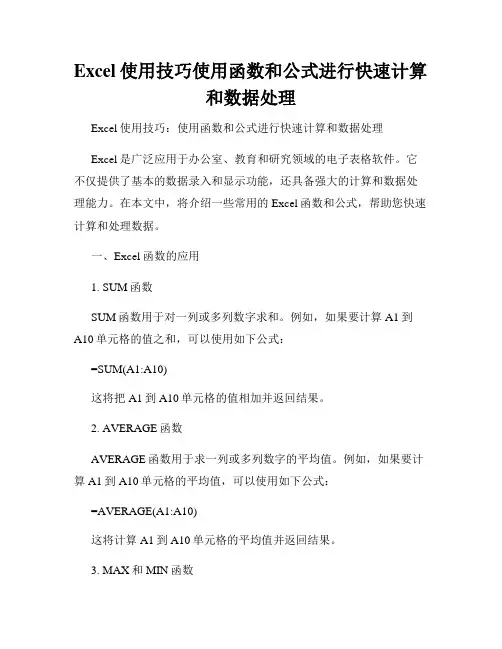
Excel使用技巧使用函数和公式进行快速计算和数据处理Excel使用技巧:使用函数和公式进行快速计算和数据处理Excel是广泛应用于办公室、教育和研究领域的电子表格软件。
它不仅提供了基本的数据录入和显示功能,还具备强大的计算和数据处理能力。
在本文中,将介绍一些常用的Excel函数和公式,帮助您快速计算和处理数据。
一、Excel函数的应用1. SUM函数SUM函数用于对一列或多列数字求和。
例如,如果要计算A1到A10单元格的值之和,可以使用如下公式:=SUM(A1:A10)这将把A1到A10单元格的值相加并返回结果。
2. AVERAGE函数AVERAGE函数用于求一列或多列数字的平均值。
例如,如果要计算A1到A10单元格的平均值,可以使用如下公式:=AVERAGE(A1:A10)这将计算A1到A10单元格的平均值并返回结果。
3. MAX和MIN函数MAX函数用于找出一列或多列数字中的最大值,而MIN函数用于找出最小值。
例如,如果要找出A1到A10单元格中的最大值和最小值,可以使用如下公式:=MAX(A1:A10) (最大值)=MIN(A1:A10) (最小值)这将分别返回A1到A10单元格的最大值和最小值。
4. COUNT函数COUNT函数用于计算一列或多列中包含的数值个数。
例如,如果要计算A1到A10单元格中的数值个数,可以使用如下公式:=COUNT(A1:A10)这将返回A1到A10单元格中的数值个数。
二、Excel公式的运用1. 进行四则运算Excel中可以进行常见的四则运算,如加法、减法、乘法和除法。
例如,如果要计算A1和B1单元格的和,并将结果显示在C1单元格中,可以在C1单元格中输入如下公式:=A1+B1这将把A1和B1单元格的值相加,并将结果显示在C1单元格中。
2. 使用绝对引用有时候,我们需要在公式中固定某个单元格的引用,以便在拖动公式时保持该引用不变。
这时可以使用绝对引用。
例如,想要计算B1到B10单元格的平均值,并将结果显示在C1单元格中,可以使用如下公式:=AVERAGE(B$1:B$10)这将计算B1到B10单元格的平均值,并将结果显示在C1单元格中。
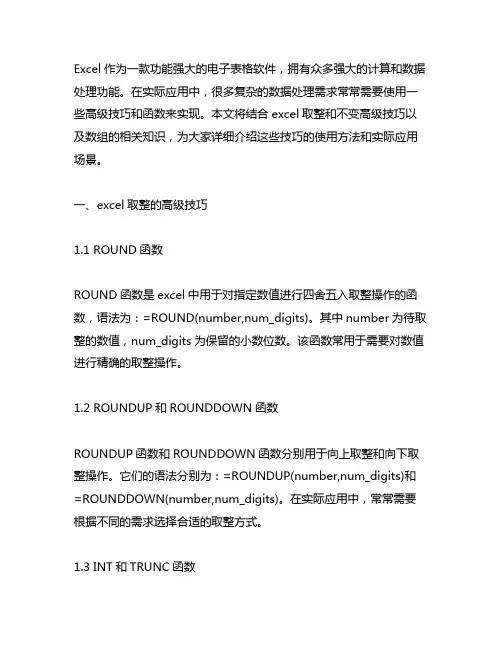
Excel作为一款功能强大的电子表格软件,拥有众多强大的计算和数据处理功能。
在实际应用中,很多复杂的数据处理需求常常需要使用一些高级技巧和函数来实现。
本文将结合excel取整和不变高级技巧以及数组的相关知识,为大家详细介绍这些技巧的使用方法和实际应用场景。
一、excel取整的高级技巧1.1 ROUND函数ROUND函数是excel中用于对指定数值进行四舍五入取整操作的函数,语法为:=ROUND(number,num_digits)。
其中number为待取整的数值,num_digits为保留的小数位数。
该函数常用于需要对数值进行精确的取整操作。
1.2 ROUNDUP和ROUNDDOWN函数ROUNDUP函数和ROUNDDOWN函数分别用于向上取整和向下取整操作。
它们的语法分别为:=ROUNDUP(number,num_digits)和=ROUNDDOWN(number,num_digits)。
在实际应用中,常常需要根据不同的需求选择合适的取整方式。
1.3 INT和TRUNC函数INT函数和TRUNC函数分别用于向下取整和截断小数部分。
它们的语法分别为:=INT(number)和=TRUNC(number, num_digits)。
INT函数直接去掉小数部分返回整数值,而TRUNC函数可以指定保留的小数位数后截断小数部分。
1.4 MROUND和CEILING函数MROUND函数和CEILING函数分别用于对数值进行指定步长取整和向上取整到指定的倍数。
它们的语法分别为:=MROUND(number, multiple)和=CEILING(number, significance)。
这些函数在一些特定的商业和财务计算中具有重要的应用价值。
1.5 MOD函数MOD函数用于计算两个数值相除的余数,其语法为:=MOD(number, divisor)。
在实际应用中,MOD函数可以用于一些特定的数据处理和业务逻辑的计算。
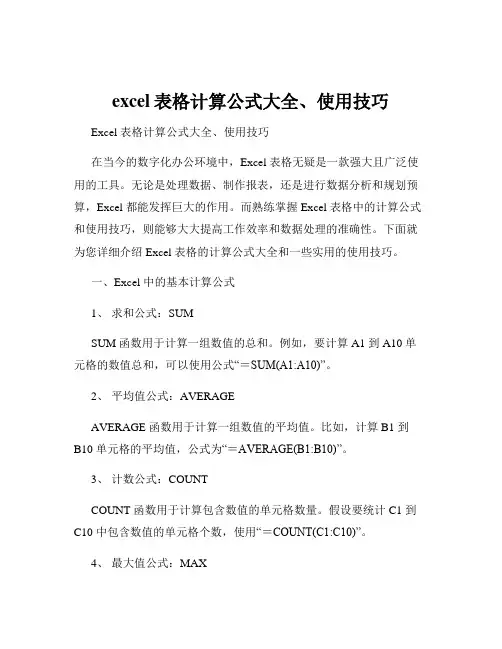
excel表格计算公式大全、使用技巧Excel 表格计算公式大全、使用技巧在当今的数字化办公环境中,Excel 表格无疑是一款强大且广泛使用的工具。
无论是处理数据、制作报表,还是进行数据分析和规划预算,Excel 都能发挥巨大的作用。
而熟练掌握 Excel 表格中的计算公式和使用技巧,则能够大大提高工作效率和数据处理的准确性。
下面就为您详细介绍 Excel 表格的计算公式大全和一些实用的使用技巧。
一、Excel 中的基本计算公式1、求和公式:SUMSUM 函数用于计算一组数值的总和。
例如,要计算 A1 到 A10 单元格的数值总和,可以使用公式“=SUM(A1:A10)”。
2、平均值公式:AVERAGEAVERAGE 函数用于计算一组数值的平均值。
比如,计算 B1 到B10 单元格的平均值,公式为“=AVERAGE(B1:B10)”。
3、计数公式:COUNTCOUNT 函数用于计算包含数值的单元格数量。
假设要统计 C1 到C10 中包含数值的单元格个数,使用“=COUNT(C1:C10)”。
4、最大值公式:MAXMAX 函数能找出一组数值中的最大值。
例如,求 D1 到 D10 中的最大值,公式是“=MAX(D1:D10)”。
5、最小值公式:MINMIN 函数则用于找出一组数值中的最小值。
若要获取 E1 到 E10 中的最小值,使用“=MIN(E1:E10)”。
二、常用的数学和统计公式1、绝对值:ABSABS 函数返回一个数值的绝对值。
例如,“=ABS(-5)”的结果为5。
2、四舍五入:ROUNDROUND 函数可以按照指定的小数位数进行四舍五入。
比如,“=ROUND(314159, 2)”会将 314159 四舍五入到两位小数,结果为 314。
3、随机数:RANDRAND 函数生成一个大于等于 0 且小于 1 的随机数。
每次计算工作表时,都会生成一个新的随机数。
4、条件求和:SUMIFSUMIF 函数根据指定的条件对区域中的数值进行求和。
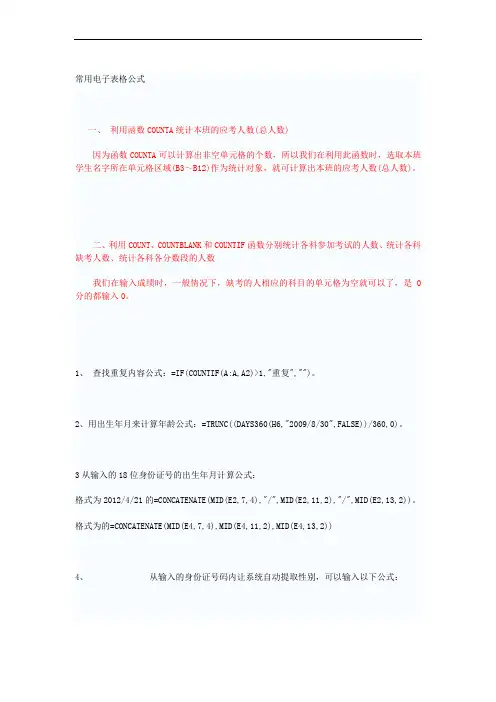
常用电子表格公式一、利用函数COUNTA统计本班的应考人数(总人数)因为函数COUNTA可以计算出非空单元格的个数,所以我们在利用此函数时,选取本班学生名字所在单元格区域(B3~B12)作为统计对象,就可计算出本班的应考人数(总人数)。
二、利用COUNT、COUNTBLANK和COUNTIF函数分别统计各科参加考试的人数、统计各科缺考人数、统计各科各分数段的人数我们在输入成绩时,一般情况下,缺考的人相应的科目的单元格为空就可以了,是0分的都输入0。
1、查找重复内容公式:=IF(COUNTIF(A:A,A2)>1,"重复","")。
2、用出生年月来计算年龄公式:=TRUNC((DAYS360(H6,"2009/8/30",FALSE))/360,0)。
3从输入的18位身份证号的出生年月计算公式:格式为2012/4/21的=CONCATENATE(MID(E2,7,4),"/",MID(E2,11,2),"/",MID(E2,13,2))。
格式为的=CONCATENATE(MID(E4,7,4),MID(E4,11,2),MID(E4,13,2))4、从输入的身份证号码内让系统自动提取性别,可以输入以下公式:=IF(LEN(C2)=15,IF(MOD(MID(C2,15,1),2)=1,"男","女"),IF(MOD(MID(C2,17,1),2)=1,"男","女"))公式内的“C2”代表的是输入身份证号码的单元格。
1、求和: =SUM(K2:K56) ——对K2到K56这一区域进行求和;2、平均数: =AVERAGE(K2:K56) ——对K2 K56这一区域求平均数;3、排名: =RANK(K2,K$2:K$56) ——对55名学生的成绩进行排名;或=RANK(E2,$E$2:$E$5),但遇到同分数时排名不连续。
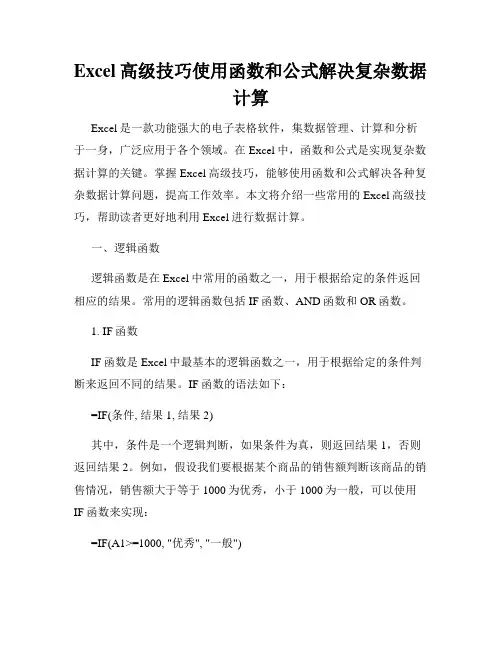
Excel高级技巧使用函数和公式解决复杂数据计算Excel是一款功能强大的电子表格软件,集数据管理、计算和分析于一身,广泛应用于各个领域。
在Excel中,函数和公式是实现复杂数据计算的关键。
掌握Excel高级技巧,能够使用函数和公式解决各种复杂数据计算问题,提高工作效率。
本文将介绍一些常用的Excel高级技巧,帮助读者更好地利用Excel进行数据计算。
一、逻辑函数逻辑函数是在Excel中常用的函数之一,用于根据给定的条件返回相应的结果。
常用的逻辑函数包括IF函数、AND函数和OR函数。
1. IF函数IF函数是Excel中最基本的逻辑函数之一,用于根据给定的条件判断来返回不同的结果。
IF函数的语法如下:=IF(条件, 结果1, 结果2)其中,条件是一个逻辑判断,如果条件为真,则返回结果1,否则返回结果2。
例如,假设我们要根据某个商品的销售额判断该商品的销售情况,销售额大于等于1000为优秀,小于1000为一般,可以使用IF函数来实现:=IF(A1>=1000, "优秀", "一般")这样,当A1单元格中的销售额大于等于1000时,IF函数返回"优秀",否则返回"一般"。
2. AND函数和OR函数AND函数和OR函数也是常用的逻辑函数,分别用于判断多个条件是否满足。
AND函数的语法如下:=AND(条件1, 条件2, ...)其中,条件1、条件2等为需要判断的条件,AND函数会判断这些条件是否全部为真,如果全部为真,则返回TRUE,否则返回FALSE。
例如,假设我们要判断一个学生是否同时满足数学成绩大于80分和英语成绩大于70分,可以使用AND函数来实现:=AND(A1>80, B1>70)这样,当A1单元格中的数学成绩大于80分且B1单元格中的英语成绩大于70分时,AND函数返回TRUE,否则返回FALSE。
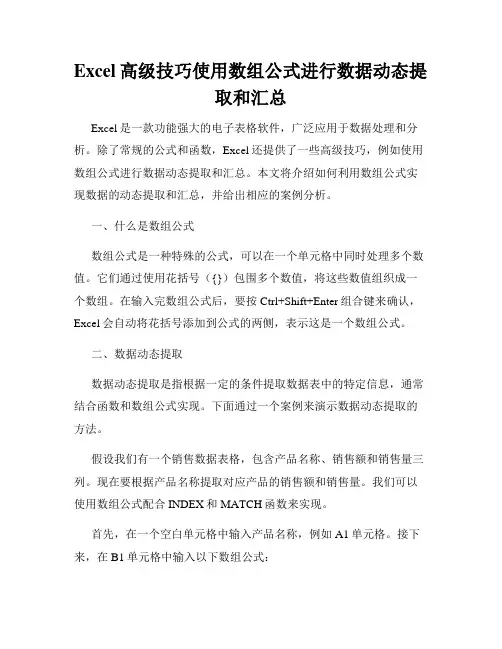
Excel高级技巧使用数组公式进行数据动态提取和汇总Excel是一款功能强大的电子表格软件,广泛应用于数据处理和分析。
除了常规的公式和函数,Excel还提供了一些高级技巧,例如使用数组公式进行数据动态提取和汇总。
本文将介绍如何利用数组公式实现数据的动态提取和汇总,并给出相应的案例分析。
一、什么是数组公式数组公式是一种特殊的公式,可以在一个单元格中同时处理多个数值。
它们通过使用花括号({})包围多个数值,将这些数值组织成一个数组。
在输入完数组公式后,要按Ctrl+Shift+Enter组合键来确认,Excel会自动将花括号添加到公式的两侧,表示这是一个数组公式。
二、数据动态提取数据动态提取是指根据一定的条件提取数据表中的特定信息,通常结合函数和数组公式实现。
下面通过一个案例来演示数据动态提取的方法。
假设我们有一个销售数据表格,包含产品名称、销售额和销售量三列。
现在要根据产品名称提取对应产品的销售额和销售量。
我们可以使用数组公式配合INDEX和MATCH函数来实现。
首先,在一个空白单元格中输入产品名称,例如A1单元格。
接下来,在B1单元格中输入以下数组公式:{=INDEX($B$2:$C$10,MATCH($A$1,$A$2:$A$10,0),2)}该公式将返回与A1单元格中所输入的产品名称相匹配的销售额。
类似地,在C1单元格中输入以下数组公式:{=INDEX($B$2:$C$10,MATCH($A$1,$A$2:$A$10,0),3)}该公式将返回与A1单元格中所输入的产品名称相匹配的销售量。
当我们在A1单元格中输入不同的产品名称时,B1和C1单元格中的公式会自动更新,并提取对应产品的销售额和销售量。
三、数据动态汇总数据动态汇总是指根据一定的条件将数据表中的特定信息进行汇总统计,同样可以利用函数和数组公式来实现。
下面以一个案例来说明数据动态汇总的方法。
假设我们有一个销售数据表格,包含产品名称、销售额和销售量三列。
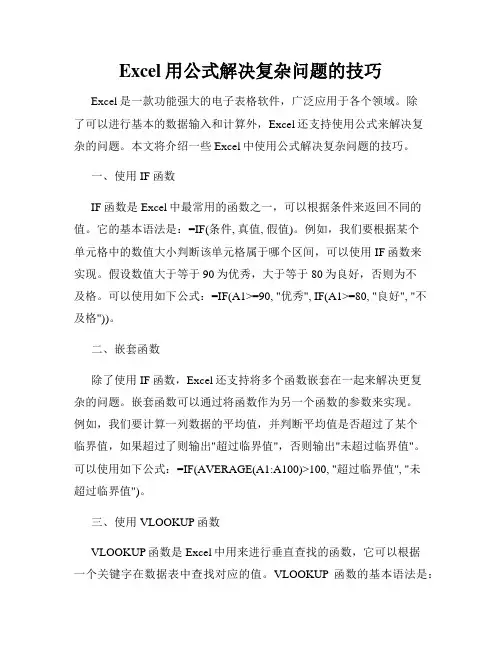
Excel用公式解决复杂问题的技巧Excel是一款功能强大的电子表格软件,广泛应用于各个领域。
除了可以进行基本的数据输入和计算外,Excel还支持使用公式来解决复杂的问题。
本文将介绍一些Excel中使用公式解决复杂问题的技巧。
一、使用IF函数IF函数是Excel中最常用的函数之一,可以根据条件来返回不同的值。
它的基本语法是:=IF(条件, 真值, 假值)。
例如,我们要根据某个单元格中的数值大小判断该单元格属于哪个区间,可以使用IF函数来实现。
假设数值大于等于90为优秀,大于等于80为良好,否则为不及格。
可以使用如下公式:=IF(A1>=90, "优秀", IF(A1>=80, "良好", "不及格"))。
二、嵌套函数除了使用IF函数,Excel还支持将多个函数嵌套在一起来解决更复杂的问题。
嵌套函数可以通过将函数作为另一个函数的参数来实现。
例如,我们要计算一列数据的平均值,并判断平均值是否超过了某个临界值,如果超过了则输出"超过临界值",否则输出"未超过临界值"。
可以使用如下公式:=IF(AVERAGE(A1:A100)>100, "超过临界值", "未超过临界值")。
三、使用VLOOKUP函数VLOOKUP函数是Excel中用来进行垂直查找的函数,它可以根据一个关键字在数据表中查找对应的值。
VLOOKUP函数的基本语法是:=VLOOKUP(关键字, 表格区域, 列索引, 精确匹配)。
例如,我们有一个产品销售数据表格,需要根据产品名称来查找对应的销售额。
可以使用如下公式:=VLOOKUP("产品名称", A1:B100, 2, FALSE)。
四、使用COUNTIF函数COUNTIF函数是Excel中用来统计符合某个条件的单元格数目的函数。

excel表格计算公式大全、使用技巧Excel 表格计算公式大全、使用技巧在当今数字化办公的时代,Excel 表格无疑是我们处理数据和信息的得力工具。
掌握 Excel 表格中的计算公式和使用技巧,不仅能提高工作效率,还能让数据分析更加准确和深入。
接下来,就让我们一起探索 Excel 表格中丰富多样的计算公式和实用的使用技巧。
一、常用的计算公式1、求和公式 SUMSUM 函数用于计算一组数值的总和。
例如,要计算 A1:A10 单元格区域的数值总和,可以使用公式“=SUM(A1:A10)”。
2、平均值公式 AVERAGEAVERAGE 函数用于计算一组数值的平均值。
比如,计算 B1:B10 单元格区域的平均值,公式为“=AVERAGE(B1:B10)”。
3、计数公式 COUNTCOUNT 函数用于计算包含数值的单元格数量。
如果要统计 C1:C10 中数值的个数,可使用“=COUNT(C1:C10)”。
4、最大值公式 MAX 和最小值公式 MINMAX 函数返回一组数值中的最大值,MIN 函数则返回最小值。
如求 D1:D10 中的最大值和最小值,公式分别为“=MAX(D1:D10)”和“=MIN(D1:D10)”。
5、条件求和公式 SUMIF 和条件计数公式 COUNTIFSUMIF 函数用于按照指定条件对数值求和,COUNTIF 函数用于按照指定条件计算单元格数量。
例如,要计算 E1:E10 中大于 50 的数值之和,公式为“=SUMIF(E1:E10,">50")”;统计 F1:F10 中大于 30 的数值个数,公式为“=COUNTIF(F1:F10,">30")”。
6、 VLOOKUP 查找函数VLOOKUP 函数用于在表格或区域中查找指定的值,并返回与之对应的其他列的值。
假设我们有一个表格,A 列是学号,B 列是姓名,要根据输入的学号查找对应的姓名,公式可以是“=VLOOKUP(查找值,查找区域,返回列数,精确匹配或近似匹配)”。
AND “与”运算,返回逻辑值,仅当有参数的结果均为逻辑“真(TRUE)”时返回逻辑“真(TRUE)”,反之返回逻辑“假(FALSE)”。
条件判断AVERAGE 求出所有参数的算术平均值。
数据计算COLUMN 显示所引用单元格的列标号值。
显示位置CONCATENATE 将多个字符文本或单元格中的数据连接在一起,显示在一个单元格中。
字符合并COUNTIF 统计某个单元格区域中符合指定条件的单元格数目。
条件统计DATE 给出指定数值的日期。
显示日期DATEDIF 计算返回两个日期参数的差值。
计算天数DAY 计算参数中指定日期或引用单元格中的日期天数。
计算天数DCOUNT 返回数据库或列表的列中满足指定条件并且包含数字的单元格数目。
条件统计FREQUENCY 以一列垂直数组返回某个区域中数据的频率分布。
概率计算IF 根据对指定条件的逻辑判断的真假结果,返回相对应条件触发的计算结果。
条件计算INDEX 返回列表或数组中的元素值,此元素由行序号和列序号的索引值进行确定。
数据定位INT 将数值向下取整为最接近的整数。
数据计算ISERROR 用于测试函数式返回的数值是否有错。
如果有错,该函数返回TRUE,反之返回FALSE。
逻辑判断LEFT 从一个文本字符串的第一个字符开始,截取指定数目的字符。
截取数据LEN 统计文本字符串中字符数目。
字符统计MATCH 返回在指定方式下与指定数值匹配的数组中元素的相应位置。
匹配位置MAX 求出一组数中的最大值。
数据计算MID 从一个文本字符串的指定位置开始,截取指定数目的字符。
字符截取MIN 求出一组数中的最小值。
数据计算MOD 求出两数相除的余数。
数据计算MONTH 求出指定日期或引用单元格中的日期的月份。
日期计算NOW 给出当前系统日期和时间。
显示日期时间OR 仅当所有参数值均为逻辑“假(FALSE)”时返回结果逻辑“假(FALSE)”,否则都返回逻辑“真(TRUE)”。
高级Excel技巧使用函数和公式进行复杂计算使用函数和公式是Excel中的一项重要技巧,可以帮助我们进行复杂的计算和数据分析。
本文将介绍几种高级Excel技巧,包括如何使用函数和公式来实现多项式拟合、条件计算、数据筛选和统计分析等功能。
一、多项式拟合多项式拟合是一种常用的数学方法,可以通过一组数据点来找到一个多项式函数,以拟合这些数据。
在Excel中,可以使用“趋势”函数来进行多项式拟合。
具体步骤如下:1. 打开Excel,并将要进行拟合的数据点按照x轴和y轴的顺序排列在两列中。
2. 在空白单元格中输入函数“=趋势(数据范围,x轴范围,y轴范围,次数,是否显示公式)”。
其中,“数据范围”为包含数据点的范围,“x轴范围”为包含x轴坐标的范围,“y轴范围”为包含y轴坐标的范围,“次数”为多项式的次数,“是否显示公式”为是否显示回归公式。
3. 按下回车键,即可得到多项式拟合的结果。
二、条件计算条件计算是Excel中常用的一种计算方法,通过设置条件来确定计算的范围和方式。
在Excel中,可以使用条件函数和条件格式来进行条件计算。
具体步骤如下:1. 打开Excel,并将要进行条件计算的数据排列在合适的区域中。
2. 在空白单元格中输入条件函数,如“=IF(条件, 真值, 假值)”。
其中,“条件”为逻辑判断式,“真值”为满足条件时的返回值,“假值”为不满足条件时的返回值。
3. 按下回车键,即可得到条件计算的结果。
三、数据筛选数据筛选是Excel中用来提取符合某个条件的数据的方法。
在Excel 中,可以使用“筛选”功能来进行数据筛选。
具体步骤如下:1. 打开Excel,并将要进行筛选的数据排列在合适的区域中。
2. 选中数据区域,并点击“数据”选项卡上的“筛选”按钮。
3. 在筛选列的标题栏上出现下拉箭头,点击箭头并选择需要的筛选条件。
4. Excel将根据筛选条件,自动隐藏不符合条件的数据行,只显示符合条件的数据行。
Excel高级技巧利用公式和函数提升工作效率Excel作为一种强大的电子表格软件,广泛地应用于各行各业中,帮助用户处理和分析大量的数据。
为了能够更高效地利用Excel,我们可以学习一些高级技巧,特别是利用公式和函数来提升工作效率。
本文将介绍一些常用的Excel高级技巧,帮助读者更好地利用Excel进行工作。
一、使用VLOOKUP和HLOOKUP函数查找数据查找和检索数据是Excel中常见的任务之一。
VLOOKUP和HLOOKUP函数是Excel中非常有用的函数,可以帮助我们在表格中快速查找数据。
VLOOKUP函数用于在纵向的数据列表中查找特定值,而HLOOKUP函数用于在横向的数据列表中查找特定值。
这两个函数可以帮助我们节省大量的时间和精力。
二、利用IF函数进行条件判断在Excel中,经常需要根据一定的条件进行数据处理和计算。
IF函数是Excel中最常用的函数之一,可以帮助我们根据条件判断的结果进行不同的操作。
通过利用IF函数,我们可以进行复杂的条件判断和数据处理,提高工作的效率和准确性。
三、使用SUMIFS和COUNTIFS函数进行汇总和统计当需要对大量数据进行汇总和统计时,SUMIFS和COUNTIFS函数可以帮助我们快速完成任务。
SUMIFS函数可以根据多个条件对数据进行筛选和求和,而COUNTIFS函数可以根据多个条件对数据进行筛选和计数。
这两个函数的灵活性和强大功能可以大大提高我们的工作效率。
四、利用PivotTable进行数据透视分析PivotTable(数据透视表)是Excel中非常有用的工具,可以帮助我们对大量数据进行透视分析。
通过使用PivotTable,我们可以轻松地对数据进行汇总、筛选、排序和分析,从而更好地理解和利用数据。
数据透视表的灵活性和便捷性大大提高了我们的工作效率。
五、使用宏进行自动化操作宏是Excel中一种非常有用的自动化工具,可以帮助我们记录和执行一系列的操作。
Excel高级函数COUNTIF和COUNTIFS的组合技巧Microsoft Excel是一款功能强大的电子表格软件,广泛应用于数据分析、统计、报表制作等领域。
在Excel的函数库中,COUNTIF和COUNTIFS是两个常用的函数,它们可以用于对数据进行计数统计。
本文将介绍COUNTIF和COUNTIFS的使用方法,并探讨它们的组合技巧,帮助读者更好地利用Excel进行数据分析。
1. COUNTIF函数简介及使用方法COUNTIF函数是Excel中最常用的函数之一,它用于统计满足指定条件的单元格数量。
COUNTIF函数的基本语法如下:COUNTIF(range, criteria)其中,range表示要进行统计的单元格范围,criteria表示进行统计的条件。
criteria可以是具体的数值、文本字符串,也可以是逻辑表达式。
例如,若要统计A1:A10范围中大于等于80的数值的数量,可以使用以下公式:=COUNTIF(A1:A10, ">=80")2. COUNTIF函数的高级使用技巧2.1. 结合通配符进行模糊匹配COUNTIF函数可以结合通配符进行模糊匹配,实现更灵活的条件统计。
通配符有两种常见的用法:*代表任意字符,?代表任意单个字符。
例如,若要统计含有"abc"字符串的单元格数量,可以使用以下公式:=COUNTIF(A1:A10, "*abc*")2.2. 多重条件统计COUNTIF函数还可以实现多重条件统计。
通过在criteria参数中使用逻辑运算符(如AND、OR)来组合条件,实现更精确的统计。
例如,若要统计A1:A10范围中大于80且小于90的数值的数量,可以使用以下公式:=COUNTIF(A1:A10, ">*80*")+COUNTIF(A1:A10, "<*90*")3. COUNTIFS函数简介及使用方法COUNTIFS函数是COUNTIF函数的升级版,它可以同时统计满足多个条件的单元格数量。
Excel表格公式使用技巧:1.批量修改公式:选取要输入的区域,在编辑栏中输入公式,按Ctrl+Enter即可批量填充公式。
2.快速查找公式:选取表格区域,按Ctrl+g打开定位窗口,定位条件,公式,即可选取表中所有的公式。
3.显示公式部分计算结果:选取公式中的要显示的部分表达式,按F9键,想恢复公式,按esc退出编辑状态即可。
4.保护公式:选取非公式的填写区域,取消单元格锁定。
5.隐藏公式:选取公式所在单元格区域,设置单元格格式-保护-勾选“隐藏”-保护工作表。
6.把表达式转换为计算结果:定义一个转换的名称即可。
例如zhi=Evaluate(b2),在B列输入公式=zhi即可把B列表达式转换为值。
7.快速查找公式错误原因:打开单元格左上角绿三角,点“显示计算步骤”在打开的“公式求值”窗口中,求值会自动停在即将出错的位置。
8.按单位职务排序:在数据区域外的任意单元格按照职务顺序录入职务名称。
选中职务名称。
【文件】-【选项】-【高级】-【常规】-【编辑自定义列表】-【导入】-【确定】-【确定】。
选中数据区域,【数据】-【排序】,在【主要关键字】中选择【职务】,在【次序】中选择【自定义序列】。
在自定义序列对话框中选择刚才添加的序列,并【确定】-【确定】。
9.快速输入性别或自定其它自定义数据:选定目标单元格。
Ctrl+1打开设置单元格格格式对话框,选择【分列】中的【自定义】,在【类型】中输入:[=1]男;[=0]女,并【确定】。
在目标单元格中输入1或0。
10.计算间隔小时:在目标单元格中输入公式:=(C4-C3)*24或=(C4-C3)*1440。
11.日期和时间的拆分:可以通过设置单元格格式来进行日期和时间的拆分。
Excel高级技巧使用函数和公式进行复杂数据计算Excel高级技巧:使用函数和公式进行复杂数据计算Excel是一款常用的电子表格软件,可以进行各种各样的数据处理和计算。
对于熟练掌握Excel的用户来说,使用函数和公式进行复杂数据计算是一种非常高效的方法。
本文将介绍一些Excel高级技巧,让您更好地利用函数和公式进行数据计算。
一、IF函数IF函数是一种常用的逻辑函数,可以对数据进行判断和筛选。
IF函数的基本语法是“=IF(逻辑表达式, 值为真时的结果, 值为假时的结果)”。
例如,要判断一个单元格中的值是否大于10,并在满足条件时返回“合格”,否则返回“不合格”,可以使用如下公式:```=IF(A1>10, "合格", "不合格")```其中A1是要进行判断的单元格。
二、SUMIF函数SUMIF函数是一种条件合计函数,可以对符合条件的数据进行求和。
SUMIF函数的基本语法是“=SUMIF(区域, 条件, 求和范围)”。
例如,要求一个表格中所有数值大于10的单元格的和,可以使用如下公式:=SUMIF(A1:A10, ">10", B1:B10)```其中A1:A10是要进行条件判断的区域,">10"是条件,B1:B10是要求和的范围。
三、VLOOKUP函数VLOOKUP函数是一种查找函数,可以根据指定的关键字查找对应的值。
VLOOKUP函数的基本语法是“=VLOOKUP(查找值, 查找区域, 返回值的列数, 精确/模糊匹配)”。
例如,要在一个表格中查找某个人的年龄,可以使用如下公式:```=VLOOKUP("张三", A1:B10, 2, FALSE)```其中"张三"是要查找的关键字,A1:B10是要进行查找的区域,2是要返回的列数(即年龄所在的列),FALSE表示精确匹配。